win10 windows键无效|win10 windows键无效的处理方法
发布时间:2017-11-30 21:01:56 浏览数: 小编:xiaobian
windows键我们经常要使用到,很多快捷键都需要用到它,但是系统升级win10后windows键就失效了,这是怎么回事?遇到这个问题我们要如何解决呢?小编跟大家分享一个方法,如下:
系统推荐:深度技术win10系统下载
1、打开任务处理器 在任务栏上单击右键,选择任务管理器或直接按下 Ctrl+Shift+Esc 组合键;
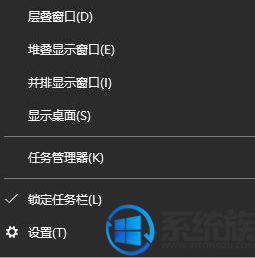
2、在任务管理器找到:桌面窗口管理器,单击右键,选择【结束任务】;
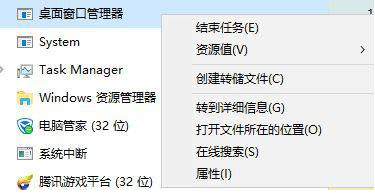
3、勾选“放弃未保存的数据并关闭”,点击【关闭】;

学会了吗?遇到问题请查阅系统族,系统族有全面的win10系统知识。
系统推荐:深度技术win10系统下载
1、打开任务处理器 在任务栏上单击右键,选择任务管理器或直接按下 Ctrl+Shift+Esc 组合键;
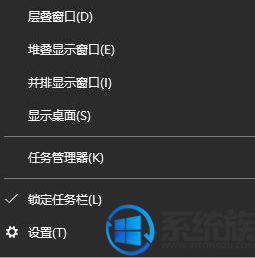
2、在任务管理器找到:桌面窗口管理器,单击右键,选择【结束任务】;
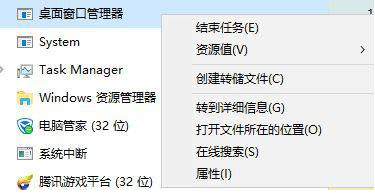
3、勾选“放弃未保存的数据并关闭”,点击【关闭】;

4、在任务管理器界面依次点击文件 - 运行新任务,输入:dwm 点击确定;
5、接着按下【win+R】组合键打开运行,输入:powershell 点击确定;
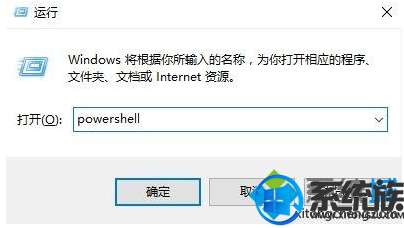
6、在篮框中输入:Get-AppxPackage | % { Add-AppxPackage -DisableDevelopmentMode -Register "$($_.InstallLocation)\AppxManifest.xml" -verbose } 按下回车键,等待命令滚动玩完毕后即可完成修复!
学会了吗?遇到问题请查阅系统族,系统族有全面的win10系统知识。



















